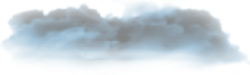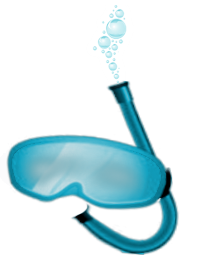Dysk w pamięci RAM
Tue, 19 March 2002
Wstęp
W tym artykule zajmiemy się tworzeniem dysku wirtualnego, inaczej RAM dysku, czyli wydzielonej części pamięci RAM służącej jako nośnik danych. Najpierw zacznę od teorii ponieważ jeszcze nigdy nikt w @t'cie nie poruszał tej tematyki. Mam nadzieję, że ten artykuł będzie dość interesujący aby wzbudzić w was pytania, które kierujcie na adres: lukas.home.page@gmail.com Gdy mamy dużą ilość pamięci, rzędu 192MB lub nawet 128MB możemy trochę tej pamięci zapożyczyć od systemu i stworzyć dysk wirtualny, który będzie nam służył do przechowywania danych podczas pracy komputera, ponieważ po odcięciu zasilania od pamięci RAM jest ona całkowicie wyczyszczana, tak, że wszystkie dane jakie w niej zapisaliśmy (przenieśliśmy do schowka w czasie pracy systemu lub zapisaliśmy do ram dysku [o tym później]) są usuwane. Dlatego też RAM określa się mianem pamięci ulotnej. Postaram się nieco przybliżyć Wam termin RAM (Random Access Memory).
Trochę teorii
RAM jest pamięcią, do której komputer ładuje aktualnie używane dane, tak, aby były one błyskawicznie dostępne dla procesora. RAM jest dużo szybszy (tzn. ma znacznie krótszy czas dostępu, liczony w nanosekundach) od pamięci masowych, takich jak dyski twarde, napędy CD-ROM czy napędy dyskietek. Jednak w przeciwieństwie do tych typów pamięci dane zawarte w RAM giną po wyłączeniu komputera - a więc RAM do pracy wymaga stałego źródła zasilania. RAM to układy scalone osadzone na niewielkich plastikowych płytkach, zwanych modułami pamięci (por. SIMM, DIMM). Umieszcza się je w bankach pamięci na płycie głównej komputera. Istnieją dwie podstawowe odmiany pamięci RAM montowane na płytach głównych - DRAM i SRAM (na kartach graficznych instaluje się inne, szybsze rodzaje pamięci, takie jak VRAM, SGRAM i DDR-SDRAM). Obecnie nowoczesne komputery wyposażone są w 64 MB pamięci RAM, 32 MB to bezwzględne minimum, aby móc wydajnie korzystać z Windows 9x. Ang. Random Access Memory nieco nieprecyzyjnie tłumaczone jest jako pamięć o dostępie bezpośrednim lub swobodnym. Słowo random w istocie oznacza losowy. Na czym polega owa losowość dostępu do zawartych w pamięci RAM danych? Początkowo termin ten miał odróżniać rodzaj pamięci, zazwyczaj taśmy magnetycznej, gdzie aby uzyskać dostęp do jakichkolwiek danych, należało by przeczytać całą taśmę od początku, aż do odnalezienia szukanego miejsca. Zamiast słowa losowy należało prawdopodobnie użyć terminu niesekwencyjny, ponieważ dostęp do danych RAM-u w żadnym wypadku nie jest przypadkowy.
Pierwsze spojrzenie
Mam nadzieję, że dokładnie zostało wytłumaczone pojęcie Random Access Memory (RAM). Teraz zajmiemy się opisem dysku wirtualnego. Ram dysk określany także jako dysk wirtualny jest, jak już wspomniałem, wydzieloną częścią pamięci RAM. Po jego stworzeniu można go odszukać w Moim komputerze, Eksploratorze lub innym programie do zarządzania danymi. Decydując się na stworzenie RAM-dysku powinniśmy pamiętać o tym, że uniemożliwimy naszemu systemowi umieszczanie danych w tym obszarze pamięci. A co za tym idzie? Zmniejszymy ilość wolnej pamięci RAM. Najlepsze jest to, że po utworzeniu wirtualnego dysku system traktuje go jak lokalny dysk nie uwzględniając w informacji o systemie, ilości RAMu wykorzystanej do stworzenia ram-dysku. Na przykład gdy mamy zainstalowane 256MB Ramu, po stworzeniu ram-dysku o pojemności 156MB [ 159744KB ] system w informacji poda nam, że ilość zainstalowanej pamięci jest równa 100MB, bo [ 256-156=100 ] :)
Za moment zajmiemy się instalacją dysku wirtualnego właśnie na komputerach ochotników ;) Pamięć RAM jest bardzo ważnym składnikiem komputera dlatego powinniśmy rozsądnie nią gospodarować. I tu nie chcę przekroczyć tematu tego paragrafu, dlatego idziemy o krok dalej...
Dla kogo wygoda i szybkość?...
...Na pewno nie dla starszych komputerów. Myślę, że o stworzenie RAM-dysku mogą pokusić się osoby posiadający w swojej maszynie dość dużą ilość pamięci RAM sięgającą kilkuset MB. Przyznam, że 64MB to stanowczo za mało. 128MB, Jest to absolutne minimum, no, tu można by się pokusić, ale będziemy ciężko przędz. Posiadacze 192, 256, 384 MB cieszcie się! Na waszych komp'ach będzie OK. Możemy stworzyć RAM dysk np. 100MB, a resztę zostawić sys'owi. Tak więc posiadacze starszych komp'ów mogą tylko pomażyć lub stworzyć RAM-dych 20MB, ale to raczej nikomu się nie przyda...
Skąd wziąć potrzebne materiały?
Program potrzebny do stworzenia dysku wirtualnego (a właściwie go tworzący) nosi nazwę xmsdsk.exe. Program ten pozwala stworzyć w pełni sprawny dysk wirtualny i nadać mu dodatkowe parametry.
Aplikację znajdziemy tutaj. Jest ona spakowana RAR'em i nie powinno być kłopotów z jej odpakowaniem.
Program znajdował się na krążku magazynu PC-World Komputer 10/2000 w katalogu .\Windows w RAM\FU_RD19I\xmsdsk.exe Także pełny opis możliwości programu jak i informacje jak przenieść do Ram'u cały system możecie znaleźć właśnie w tym numerze. Program jest DOS'owy i nie można stworzyć dysku wirtualnego podczas pracy systemu. Najlepiej jest taki dysk tworzyć tuż przed startem Windows, czyli w Autoexec'u. O tym za chwilę, a teraz... Gdzie rozpakować program? Najlepszym rozwiązaniem jest skopiowanie programu do katalogu C:\Windows\Command w tym też katalogu znajduje się program label.exe umożliwiający nadanie etykiety wybranemu nośnikowi. Poniższe wskazówki będą opisane na bazie właśnie tej ścieżki.
Tworzenie dysku wirtualnego...
Aby utworzyć dysk wirtualny należy rozpakować program xmsdsk do np.
C:\Windows\Command\xmsdsk.exe (posłużymy się kodem napisanym specjalnie do tej ścieżki). Gdy już rozpakujemy program, należy zająć się Autoexec'kiem. Otwieramy dysk C:, klikamy prawym przyciskiem na Autoexec.bat i wybieramy Edytuj. Otwiera się Notatnik z kodem Autoexec'ka, którym do końcówki dodajemy taki kod:
@echo off
echo. Tworzenie dysku wirtualnego...
%WinBootDir%\Command\xmsdsk.exe 102400 v: /y /t
%WinBootDir%\Command\label.exe v: Ram
Druga linia zawiera instrukcję, która wyświtli szpanerski napis: "Tworzenie dysku wirtualnego..." :) Można przed nią dodać komendę cls, która wyczyści zawartość ekranu podczas tworzenia Ram-dysku. Wyglądałoby to następująco:
cls
echo. Tworzenie dysku wirtualnego...
OKi, trzecia linia zawiera ścieżkę uruchamiającą program z parametrami [rozmiar] [dysk] [y-Default Yes] [T- Top of Memory XMS]
Jeszcze małe wytłumaczonko, gdy nie zastosujecie parametru T, program za każdym uruchomieniem kompa, będzie się wypytywał o to: czy utworzyć dysk wirtualny, czy też nie. Przypomnę tylko, że parametr pierwszy określa rozmiar naszego wirtualnego dysku, który obliczamy korzystając ze wzoru w paragrafie Pierwsze spojrzenie. Drugim parametrem jest litera dysku pod którą będzie się "krył" nasz dysk RAM.
Czwarta, ostatnia linia Autoexec'owego kodu umożliwia zmianę Labela (podpisu, etykiety) dysku. Parametrami tu są 'v:' oraz 'Ram'. Pierwszy parametr określa dysk, którego etykietę będziemy zmieniać, drugi zaś określa samą etykietę np. "RAM","Dysk RAM","Dysk wirtualny" (piszemy bez cudzysłowia, jak w kodzie).
I to chyba tyle... Jeszcze podzielę się z Wami my eXPerience i kończę :)
eXPerience znaczy doświadczenie - czyli wynurzenia użytkownika
Tak... Myślę, że już dostatecznie długo używam virtual'a by podzielić się z Wami moimi doświadczeniami. Zapewne wszyscy zadają sobie pytanie: Czy utworzenie RAM-Dysku nie spowalnia systemu?
Napewno samego systemu nie spowolni jeżeli utworzyliśmy RAM-Dysk o rozmiarze, który by zostawił 60MB wolnej przestrzenie pamięci RAM dla systemu...
Inna sprawa jest z grami. Dla graczy nie jest to najlepsze rozwiązanie, ponieważ odbiera dostępną pamięć RAM i nie zawsze gra będzie działała tak, jak, z pełną pamięcią, bez dysku RAM. Czasami może się okazać (po zainstalowaniu RAM-Dysku), że dana gra w ogóle się nie uruchomi ! W takim wypadku polecałbym usunięcie kodu z pliku Autoexec.bat lub do każdej linii, a właściwie przed nią dodania słówka REM, jak w przykładzie:
Rem @echo off
Rem echo. Tworzenie dysku wirtualnego...
Rem %WinBootDir%\Command\xmsdsk.exe 102400 v: /y /t
Rem %WinBootDir%\Command\label.exe v: Ram
W taki sposób, po ponownym uruchomieniu systemu Ram-dysk nie utworzy się! Sposób likwidowania Ram dysku już opisałem, w takim razie zajmę się z powrotem opisywaniem tego co tygryski lubią najbardziej ;)
RAM-Dysk jest bardzo przydatny do pracy lub zabawy na kompie. Z jego pomocą możemy uzyskać baaardzo szybki dostęp do olbrzymich dokumentów, muzyki czy klipów. Na nim możemy także instalować programy, które nie zostawiają "śmieci" w systemie i rejestrze i które wiemy na 99,9%, że nie będą nam już potrzebne po ponownym uruchomieniu kompa.
Śmieci w systemie
Prawie każda większa aplikacja, czy to gra, czy program zostawia w katalogu z Windą swoje ustawienia. Ustawienia te mogą być przechowywane w rejestrze lub plikach INI. Dla mniej wtajemniczonych przypomnę, że rejestr to baza danych w Windows zawierająca konfigurację danej aplikacji bądź systemu operacyjnego. W rejestrze są przechowywane m.in. informację o użytkownikach, urządzeń podłączonych do komputera i ich konfiguracji, a także zainstalowanych programów. Uszkodzenia Rejestru prowadzą zwykle do niemożności korzystania z programów, a często nawet do konieczności reinstalacji systemu operacyjnego. Rejestr w systemach Windows 9x jest przechowywany w plikach o nazwie USER.DAT i SYSTEM.DAT.
Pliki INI to pliki tekstowe zawierające zapis konfiguracji programu lub systemu operacyjnego. Mają one rozszerzenie INI. Każdy program korzystający z pliku INI zapisuje swoje dane do innego pliku INI (o odmiennej nazwie) choć możliwe jest korzystanie obu programów z tego samego pliku INI, to przeważnie nie ma to praktycznego ani też logicznego zastosowania.
Wrócę może do tematu (bo trochę od niego odbiegłem ;) Otóż jak już wspomniałem większe aplikacje zapisują dane właśnie w ten sposób. Jeśli program który w ten sposób przechowuje ustawienia umieścimy (zainstalujemy) na RAM-dychu wtedy podczas instalacji najprawdopodobniej stworzy on wpisy w rejestrze czy pliku INI. Po ponownym uruchomieniu komputera na dysku Ram nie będzie już naszego programu, ponieważ wraz z odcięciem zasilania, RAM traci swoje dane :( Ale zapisane na dysku twardym w postaci plików INI bądź wpisów do rejestru informacje przetrwają i właśnie w ten sposób tworzą się śmieci spowalniające system. Niejednokrotnie po kilkunastu takich operacjach rozmiar rejestru wzrósł by o parę naście kilo. Zaczyna się więc problem... Trzeba by było odinstalowywać wszystkie aplikacje z V: aby problem taki nas nie spotykał :( Dlatego dobrym zwyczajem jest nie umieszczanie dużych aplikacji na Ram'ie (najlepiej w ogóle).
Zakończenie
Myślę, że wszyscy zrozumieli ten artykuł, jeśli jednak ktoś ma jakieś wynurzenia, zastrzeżenia lub po prostu pytania, niech śle je na adres lukas.home.page@gmail.com . Mile widziane propozycję nowych artów ;)
- Komputer Świat - "Encyklopedia Wiedzy Komputerowej na CD"
- Własne doświadczenia :)